Captura de pacote integrado nos switches Catalyst 1200 e 1300
Objetivo
O objetivo deste artigo é rever o novo recurso de captura de pacote integrado (OPC) nos switches Catalyst 1200 e 1300 na versão 4.1.3.36 do firmware. Neste firmware, o OPC só pode ser configurado usando a interface de linha de comando (CLI).
Dispositivos aplicáveis | Versão de software
- Catalyst 1200 Switches | 4.1.3.36
- Catalyst 1300 Switches | 4.1.3.36
Introdução
Na versão 4.1.3.36 do firmware dos switches Catalyst 1200 e 1300, um novo recurso chamado OPC (onboard packet feature, recurso de pacote integrado) foi introduzido. Quando habilitado, o OPC alocará até um máximo de 20 MB de memória para a captura de dados de pacotes. Esse recurso requer a configuração de um ponto de captura que define o comportamento de uma instância OPC. O ponto de captura é usado para definir todas as configurações associadas a uma instância do OPC. O recurso OPC aprimora os recursos de solução de problemas no dispositivo.
Neste firmware, o OPC só pode ser configurado usando a CLI. Os pontos de captura são configurados no modo EXEC privilegiado e não podem ser salvos nos arquivos de configuração do switch, nem as configurações são salvas após uma reinicialização do switch.
Um máximo de 4 pontos de captura pode ser configurado em um switch, no entanto, apenas um ponto de captura pode estar ativo por vez. A captura de pacotes é suportada para a interface do plano de controle (CPU). Os dados capturados na memória podem ser salvos na memória flash integrada se houver espaço livre ou em um dispositivo USB conectado, como uma unidade flash USB. Como o OPC pode consumir recursos consideráveis da CPU, é recomendável usá-lo somente quando necessário.
Table Of Contents
- Comandos para configurar pontos de captura
- Configurações de Buffer
- Configurações da interface de origem
- Configurações do Filtro de Captura
- Iniciando e Interrompendo a Captura
- Salvando os dados de captura do pacote
Comandos para configurar pontos de captura
Passo 1
Um ponto de captura pode ser criado usando o comando monitor capture {capture-name}.
switch# monitor capture cap1
No exemplo acima, um ponto de captura chamado cap1 foi criado.
Passo 2
Para exibir os detalhes de um ponto de captura configurado, digite o comando show monitor capture {capture-name}.
switch# show monitor capture cap1
Você pode ver todos os pontos de captura configurados atualmente usando o comando show monitor capture sem especificar um nome de captura.
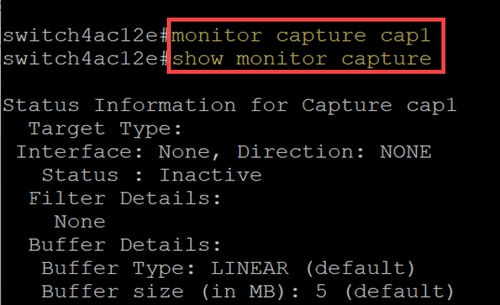
Etapa 3
Para excluir um ponto de captura, use o comando no monitor capture {capture-name}.
switch# no monitor capture cap1
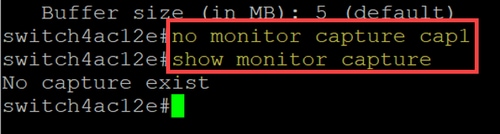
Configurações de Buffer
Você pode personalizar as configurações de buffer usadas em um ponto de captura, especificamente o tamanho do buffer e o modo de buffer.
- O tamanho mínimo do buffer é 1MB e o máximo é 20MB.
- Se nenhum tamanho de buffer for especificado, um tamanho padrão de 5 MB será usado.
- Um máximo de 20 MB de memória pode ser alocado em todos os pontos de captura. Você pode ter um único ponto de captura alocado 20 MB, mas não pode ter quatro pontos de captura configurados para usar 20 MB cada. O total de 20 MB é dividido em todos os pontos de captura configurados.
- Existem dois modos de buffer: linear e circular.
- O modo linear é o modo padrão. Com o modo linear, uma captura de pacote ativa coletará dados até que o buffer configurado esteja cheio e, em seguida, a captura será interrompida. Além disso, você não poderá reiniciar uma captura de pacote ao usar o registro linear e se o buffer já estiver cheio. Nesse caso, você precisará limpar o buffer primeiro.
- Com o modo de buffer circular, quando o buffer estiver cheio, ele substituirá os dados capturados anteriormente usando First In First Out (FIFO). Uma captura usando o modo de buffer circular precisará ser interrompida manualmente.
Passo 1
O comando para definir manualmente as configurações de buffer é monitor capture {capture-name} buffer {circular [size buffer-size] | size buffer-size}.
switch# monitor capture cap1 buffer size 2 circular
Neste exemplo, um tamanho de buffer de 2MB é configurado para o ponto de captura cap1 e o modo de buffer é circular.
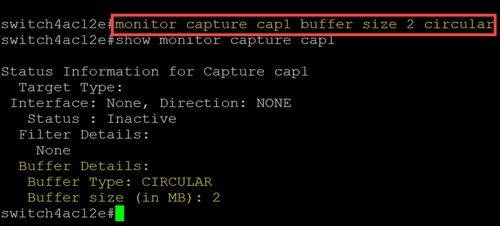
Passo 2
Usando o comando no monitor capture {capture-name} buffer {circular [size buffer-size] | size buffer-size} irá alterar o modo de buffer de volta para o modo linear padrão.
switch# no monitor capture cap1 buffer size 2 circular
O uso do comando "no" sem as opções [circular] e [size] definirá o modo e o tamanho do buffer para a configuração padrão, que é o modo linear e o tamanho do buffer de 5 MB.
Etapa 3
Para esvaziar um buffer, use o comando monitor capture {capture-name} clear.
switch# monitor capture cap1 clear
Neste exemplo, o buffer no cap1 estava usando 256KB. Depois de emitir o comando clear, o buffer agora está em 0KB.
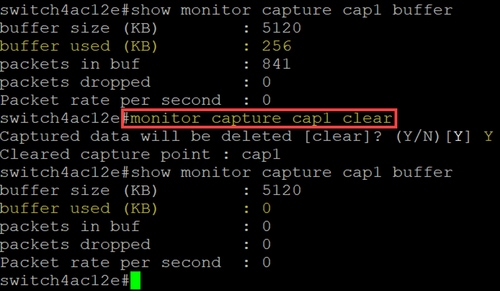
Configurações da interface de origem
Depois que um ponto de captura tiver sido criado, a interface de origem da captura precisa ser definida. A configuração da interface de origem é obrigatória para iniciar uma captura.
- Atualmente, o plano de controle é o único tipo de fonte suportado.
- Para definir a direção, escolha entre as seguintes opções: entrada, saída ou ambas.
- Entrada - captura pacotes de entrada para o switch.
- Saída - captura pacotes de saída do switch.
- Ambos - captura pacotes de entrada e de saída.
Passo 1
Use o comando monitor capture {capture-name} control-plane {in | out | both} para definir a configuração da interface de origem.
switch# monitor capture cap1 control-plane both
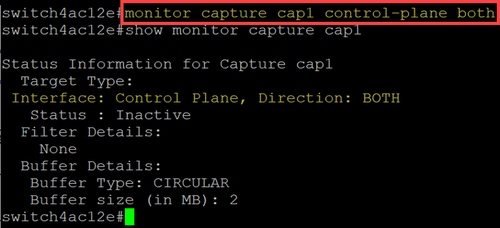
Passo 2
Use o plano de controle no monitor capture {capture-name} {in | out | both} para remover a configuração da interface de origem.
switch# no monitor capture cap1 control-plane both
Configurações do Filtro de Captura
O filtro de captura é uma configuração obrigatória que deve ser configurada para uma captura de pacote. Atualmente, a operação de filtro não é suportada no firmware 4.1.3.36. e todos os pacotes na interface de origem (que é o plano de controle) serão capturados. No entanto, você ainda precisará configurar esse parâmetro usando a opção "any".
Use o comando monitor capture {capture-name} match any para definir a configuração do filtro de captura.
switch# monitor capture cap1 match any
Neste exemplo, o ponto de captura cap1 foi configurado para corresponder a qualquer pacote.
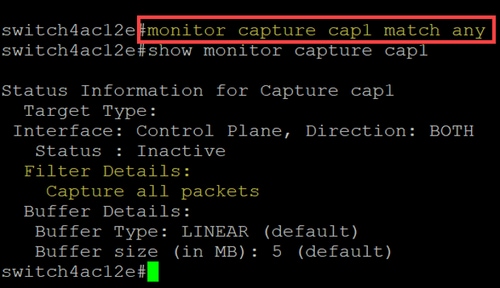
Iniciando e Interrompendo a Captura
Antes de iniciar uma captura, certifique-se de:
- Defina a interface de origem e o filtro de captura.
- É recomendável verificar a utilização da CPU antes de iniciar.
É importante observar que apenas uma única sessão de captura pode estar ativa por vez. Se uma captura for reiniciada depois de parada, os novos pacotes serão anexados ao buffer. No entanto, uma captura não poderá ser reiniciada se o buffer estiver cheio e o modo estiver definido como linear.
Passo 1
Para iniciar a captura, use o comando monitor capture {capture-name} start.
switch# monitor capture cap1 start
Passo 2
Para interromper uma captura, use o comando monitor capture {capture-name} stop.
switch# monitor capture cap1 stop
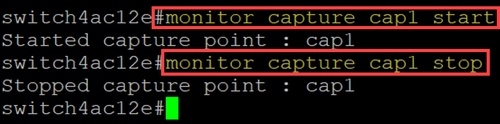
Salvando os dados de captura do pacote
Uma vez concluída a captura de um pacote, os dados no buffer (que é a RAM) precisarão ser salvos. Há duas instâncias em que os dados são salvos:
- Quando acionado por um usuário usando um comando CLI
- Automaticamente se ocorrer um erro fatal.
Um usuário pode salvar a captura de pacotes na memória flash integrada do switch, se houver espaço para ela, ou em um dispositivo USB conectado, como uma unidade flash. Se ocorrer um erro fatal durante a captura de um pacote, os dados serão automaticamente salvos no diretório principal da memória flash.
Para exportar a captura de pacotes, use o comando para monitorar a captura {capture-name} exportar {destination/filename}
switch# monitor capture cap1 export flash: cap1.pcap
switch# monitor capture cap1 export usb: cap1.pcap
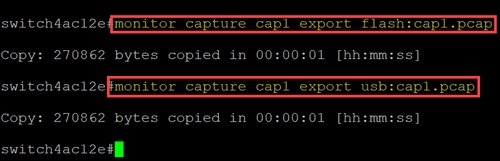
Se uma captura for salva na memória flash, ela poderá ser copiada para uma unidade flash USB através do comando CLI copy {filename} usb:/
Os switches C1200 e C1300 suportam unidades USB formatadas em FAT e FAT32. Se você não tiver uma unidade USB FAT ou FAT32, será necessário copiar o arquivo do switch usando o TFTP (Trivial File Transfer Protocol).
Para copiar um arquivo do switch usando TFTP:
- Configurar um servidor TFTP (usando TFTPD64 ou algum outro serviço)
- Use o seguinte comando da CLI do switch:
switch#copy flash://{pcap file name} tftp://{tftp server ip}/{pcap file name}
Como alternativa, para copiar o arquivo para o servidor SCP (Secure Copy Protocol), use o comando:
switch# copy flash://{pcap file name} scp://{scp server ip}/{scp file name}
Conclusão
Agora você sabe tudo sobre o recurso de captura de pacotes integrados nos switches Catalyst 1200 e 1300 e os comandos CLI para definir as configurações.
Histórico de revisões
| Revisão | Data de publicação | Comentários |
|---|---|---|
1.0 |
25-Jun-2024 |
Versão inicial |
Contate a Cisco
- Abrir um caso de suporte

- (É necessário um Contrato de Serviço da Cisco)
 Feedback
Feedback